xmind隐藏页面底部的画布栏的教程
时间:2023-09-13 11:03:00作者:极光下载站人气:19
xmind是一款全功能的思维导图和头脑风暴软件,它可以帮助用户清晰的组织思维,管理复杂的信息以及激发创意等,能够有效提高用户的工作效率,再加上软件中有许多的功能和特色,让用户的思维导图更加的美观和实用,因此xmind软件深受用户的喜爱,当用户在xmind软件中编辑思维导图时,可以在页面底部看到弹出来的画布栏,用户想要将其隐藏起来,就需要点击菜单栏中的查看选项,在弹出来的下拉选项卡中,用户选择其中的隐藏画布栏选项即可解决问题,详细的操作过程是怎样的呢,接下来就让小编来向大家分享一下xmind隐藏页面底部画布栏的方法教程吧,希望用户能够从中获取到有用的经验。

方法步骤
1.用户在电脑上打开xmind软件,可以看到弹出来的新建窗口,用户需要选择其中的模板并按下创建按钮
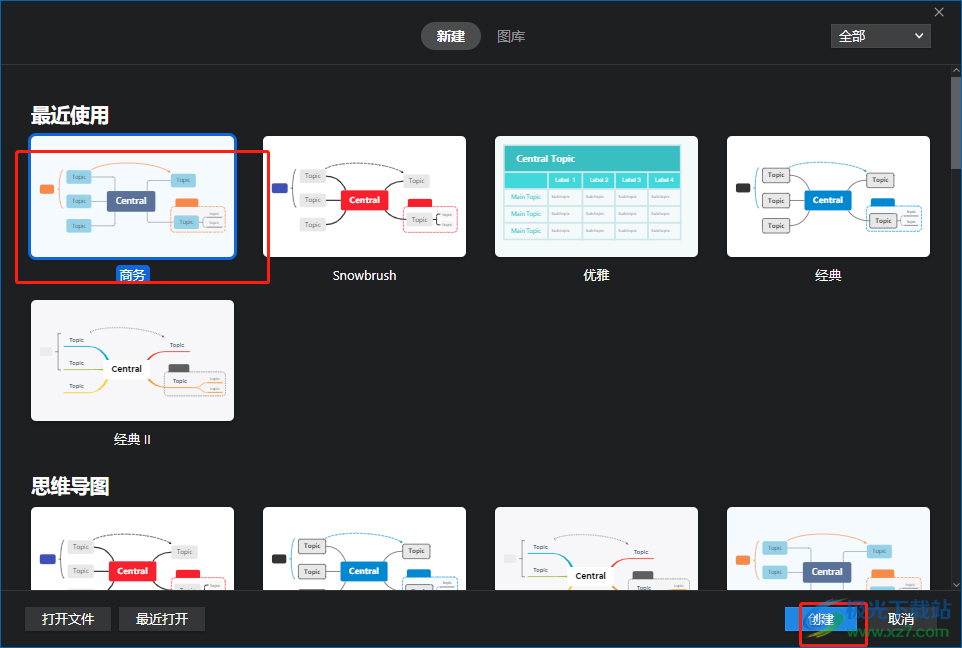
2.接着用户进入到思维导图的制作页面上,用户可以在页面底部看到显示出来的画布栏
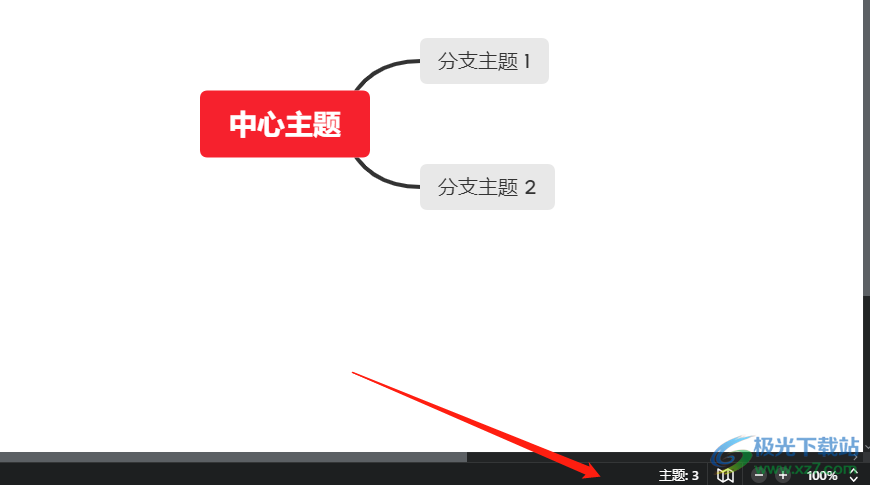
3.然后点击页面上方菜单栏中的查看选项,将会显示出下拉选项卡,用户选择其中的隐藏画布栏选项
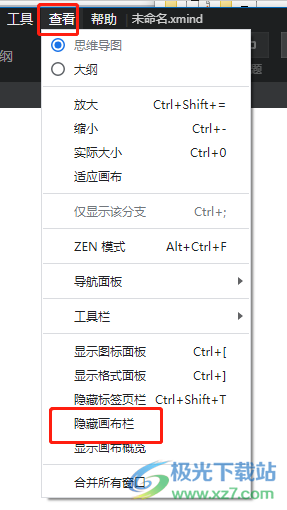
4.完成上述操作后,用户就可以看到制作页面的底部成功将画布栏隐藏起来了
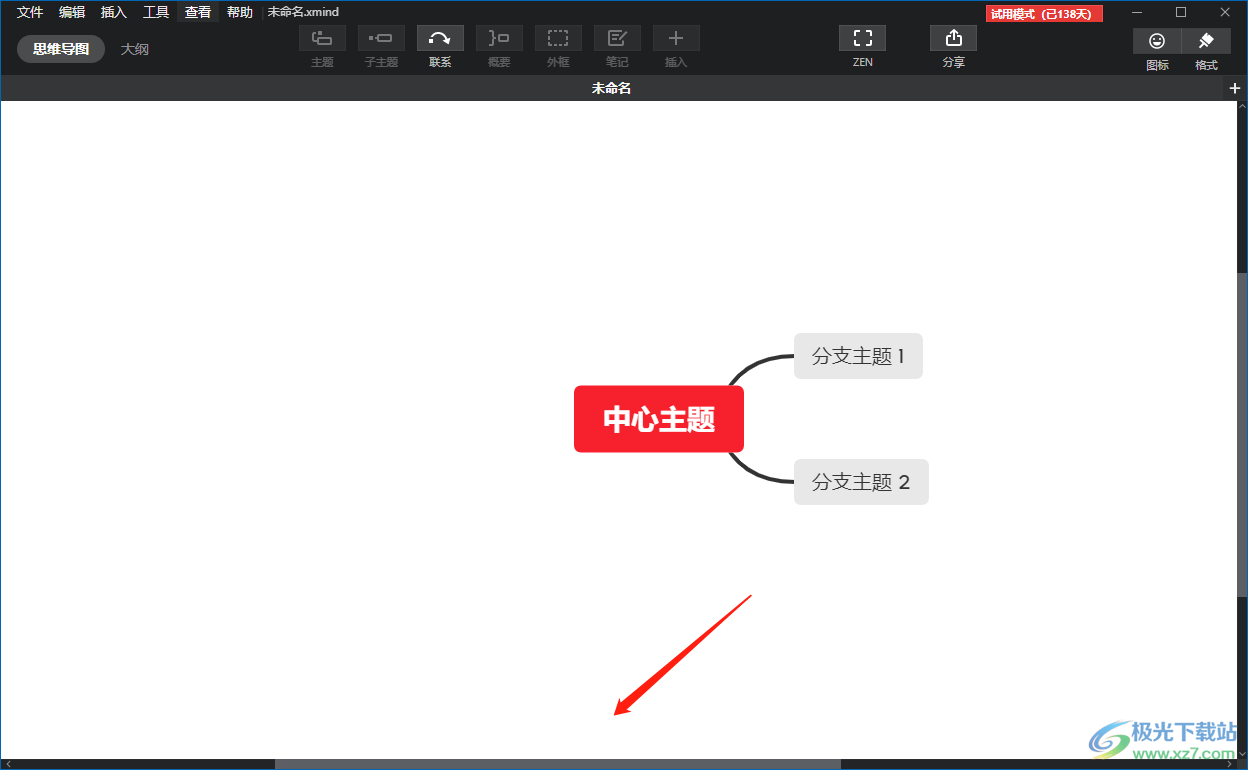
5.用户想要将其显示时,直接在查看选项卡中点击显示画布栏选项就可以了
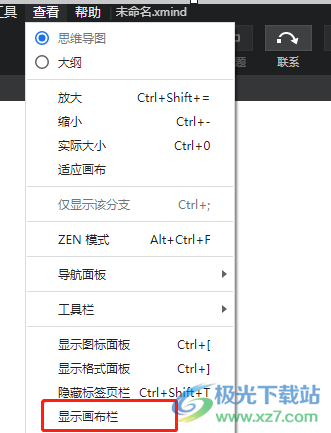
以上就是小编对用户提出问题整理出来的方法步骤,用户从中知道了直接在菜单栏中找到查看选项,接着在弹出来的下拉选项卡中选择隐藏画布栏选项即可解决问题,详细的操作过程是很简单的,因此感兴趣的用户可以跟着小编的教程操作试试看。

大小:77.20 MB版本:v10.3.0环境:WinAll
- 进入下载
相关推荐
相关下载
热门阅览
- 1百度网盘分享密码暴力破解方法,怎么破解百度网盘加密链接
- 2keyshot6破解安装步骤-keyshot6破解安装教程
- 3apktool手机版使用教程-apktool使用方法
- 4mac版steam怎么设置中文 steam mac版设置中文教程
- 5抖音推荐怎么设置页面?抖音推荐界面重新设置教程
- 6电脑怎么开启VT 如何开启VT的详细教程!
- 7掌上英雄联盟怎么注销账号?掌上英雄联盟怎么退出登录
- 8rar文件怎么打开?如何打开rar格式文件
- 9掌上wegame怎么查别人战绩?掌上wegame怎么看别人英雄联盟战绩
- 10qq邮箱格式怎么写?qq邮箱格式是什么样的以及注册英文邮箱的方法
- 11怎么安装会声会影x7?会声会影x7安装教程
- 12Word文档中轻松实现两行对齐?word文档两行文字怎么对齐?
网友评论